应用简介
温州云阅卷是一款在线阅卷的手机软件,这一款软件是专门为老师进行打造的,平台里会拥有大量的工具,可以让每个老师放心的操作使用,可以批量的完成操作,有效提高使用的效率,每个用户都能够更好地在软件里面进行操作,提供的这一款服务平台里面的每一个服务都是非常专业的。
1、打开软件后,点击APP底部阅卷任务菜单栏,便可查看自己当前及历史的阅卷任务。
2、如果需要查看阅卷进度,点击总体进度右边的图标可以查看详细进度数据,橙色圆点表示当前用户参与阅卷的试题。
3、在主页面点击“阅卷”,便可进入阅卷界面开始阅卷。左上角的(已阅12/150)表示当前用户第21题,已阅12份,阅卷任务量150份。
4、进入阅卷界面后,教师可在屏幕左边工具栏选择模拟的“√””ד”⚪“在学生试卷上进行留痕批阅。长按以上标记3秒以上可以操作删除这些批阅痕迹。
5、如果教师需要对所阅试题进行打分,可在界面右边的工具栏中选择分数进行快捷打分,也可点击“打分板”切换为界面更大的打分板进行打分。
6、教师也可根据自身习惯设置打分模式,点解界面右侧工具栏中的设置按钮,可对系统默认的打分设置进行修改,目前有普通打分和点击打分两种模式。如果将普通打分切换为点击打分(加分)。表示老师在原先的右侧快捷打分选项中选择一个打分基数,则老师在屏幕上点击一次则加一个2分,直到加到本题满分数为止。同理减分则是点击一次减去一次基数分,直到减至0分为止。
7、如果教师需要切换所阅试题,点击界面顶部菜单栏 “选题”可切换题号进行批阅。黄色:表示当前进入的试题。灰色:表示该试题还没有开始批阅。绿色:表示该试题已经完成。
8、如果教师需要查看之前所批阅试题,点击界面顶部菜单栏 “记录”即可查看,点击“修改”可进行重新批阅
9、教师阅卷过程中,极课云支持对试题进行标记,点击界面左侧对应按钮可将该题标记为典型错误、优秀作答和问题卷反馈,问题卷会提交至相应的负责人(考试管理员在网页端设置人员)进行处理。点击“进度”则可查看所有阅卷及自己阅卷进度。
10、教师每完成一道试题的批阅后,需点击“提交”,再进入下一题。也可在设置中,将“自动提交”模式开启(注:此种方式只在普通打分模式下才能开启),开启后,点击分数后,则视为自动提交并跳转至下一题进行批阅。
用户打开温州云阅卷官网,用户点击注册按钮。
在注册页面,用户点击输入用户名、密码等个人信息,勾选同意协议,点击[注册]。
用户在邮箱可以收到一条验证邮件,点击链接,完成注册。
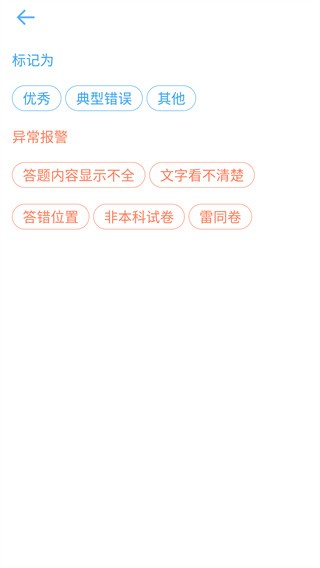
1:这款软件拥有特别详细的教程,让每一个老师轻松的上手操作。
2:软件里面的所有功能都是可以放心使用的,达到一个更好的操作效果。
3:来到软件的界面之后,可以在左边的工具栏目当中选择适当的模拟项目。
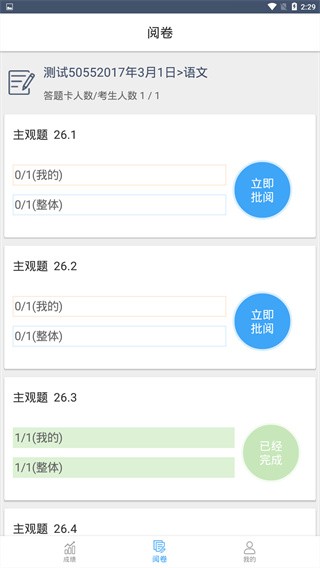
1:所需要完成题目打分的时候,都能够在左边的栏目当中选择工具快捷打分。
2:老师根据个人的使用习惯,都能够快速的完成打分模式的切换。
3:软件里面所有的按钮,根据自己的需求都能够快速的操作。
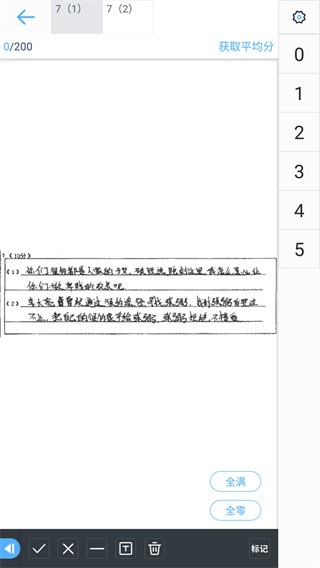
可以让用户切换成自己所需要的模式进行使用,可以在所有的历史记录当中放心的查看,有任何需要修改的地方也能够重新批阅。
应用信息